start, единая программа запуска для всех ваших приложений на Mac
Настройка вашего Mac не может быть идеальной, если вам требуется более трех секунд, чтобы найти нужное приложение. К сожалению, это реальность, с которой сталкиваются многие пользователи Mac.
Мы держим пари, что вы добавляете новые приложения чаще, чем удаляете. Apple делает то же самое — расширяет возможности вашего компьютера, добавляя новые вещи. Самым последним примером было разделение iTunes на три отдельных приложения в macOS Catalina, следовательно, большая док-станция.
Поскольку количество приложений продолжает расти, как вы удерживаете все на Mac?
Получите унифицированный лаунчер для ваших приложений
Вы можете начать со старта. Простите за повтор, но это лучший способ начать. С началом. В любом случае, start — это интеллектуальная программа запуска приложений, которая упорядочивает приложения по категориям и дает вам доступ ко всем из них прямо из строки меню. Кроме того, он имеет хорошую долю настройки. Вы можете добавлять файлы и каталоги, изменять цвета и экспериментировать с тегами, если это улучшает ваш опыт.
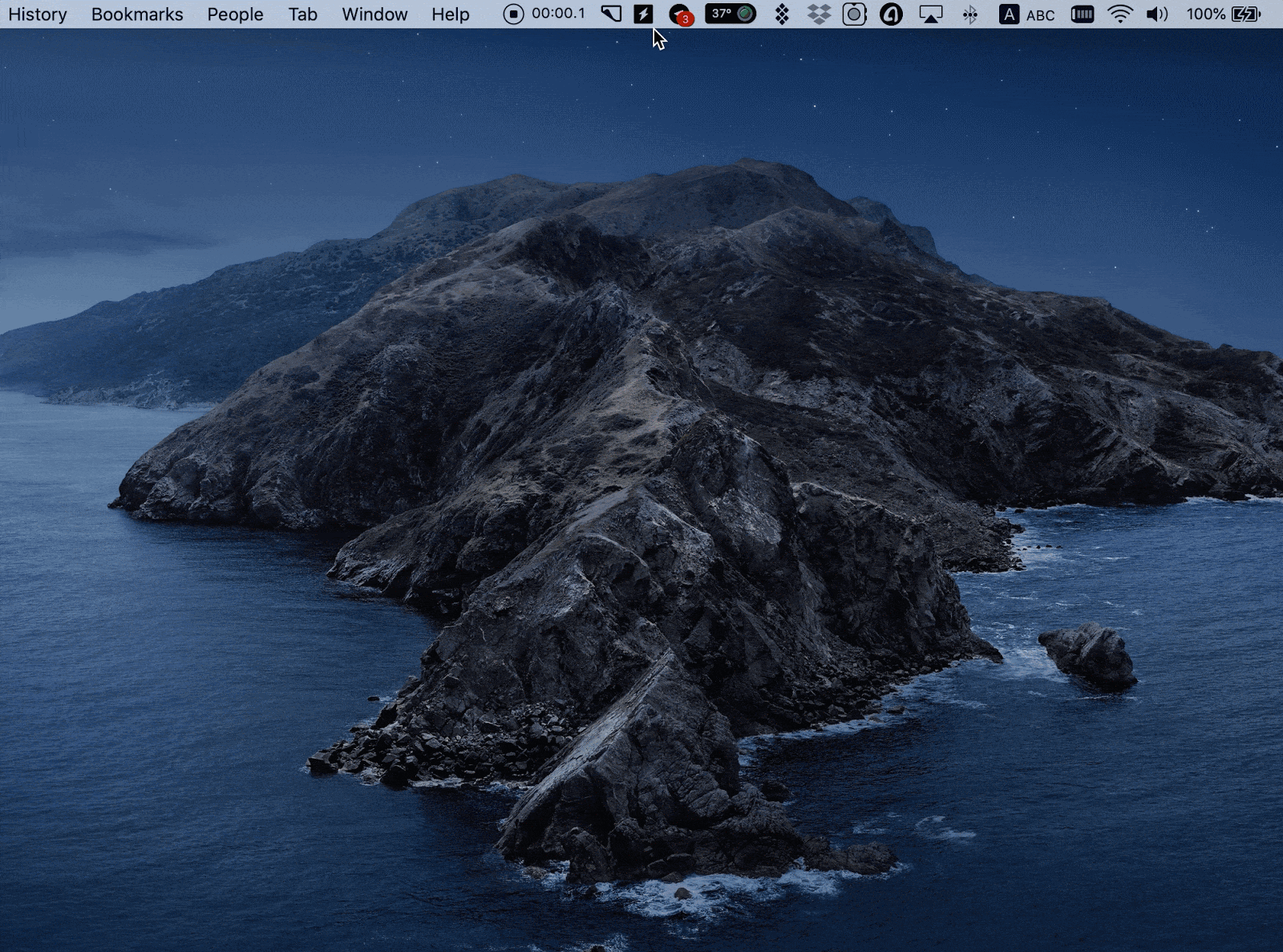
Перетащите что-нибудь важное
Приложение поставляется с каждым приложением, доступным через Spotlight. Он включает в себя как стандартные утилиты Apple, так и установленные приложения, упорядоченные по тегам для вашего удобства. Но это еще не все. Вы можете добавлять пользовательские файлы и каталоги в записи с помощью перетаскивания, чтобы эти файлы открывались всякий раз, когда вы открываете приложение.
Пользовательские конфигурации и темный режим
Вы можете создавать свои собственные теги и добавлять комментарии к определенным записям. Для еще более сложной архитектуры вы можете создавать вложенные теги, разделяя части тега знаком | символ и назначьте их приложениям.
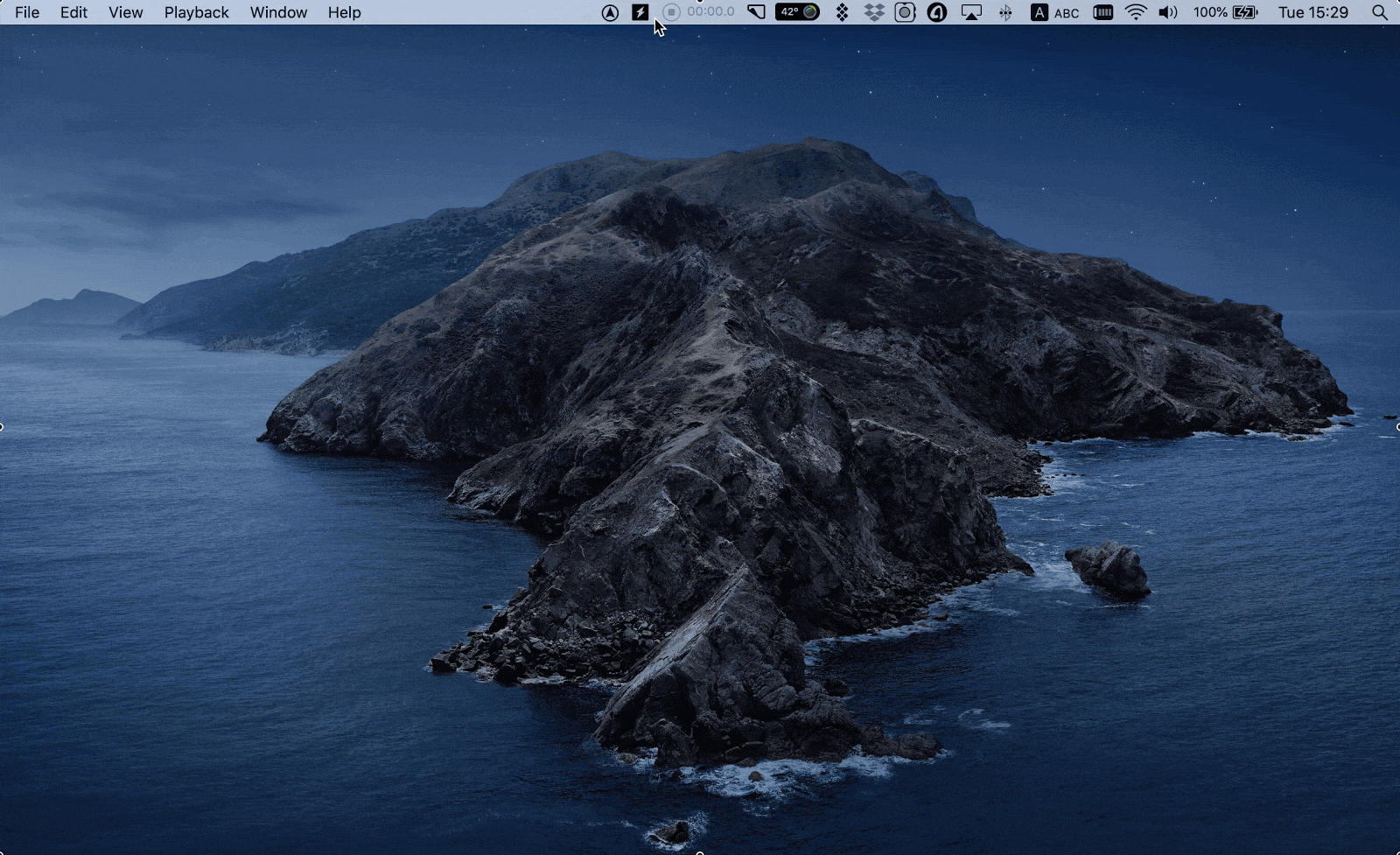
Если вы используете macOS Mojave и более поздние версии, вы будете рады узнать, что запуск поддерживает Dark Mode. Так что вы можете наслаждаться путешествием в любом цвете.
Горячие клавиши для дополнительной скорости
Чтобы еще больше ускорить рабочий процесс, персонализируйте записи, которые вы часто используете. Вы можете раскрасить конкретные приложения, а также назначить для каждого из них собственные горячие клавиши. Таким образом, запуск необходимой программы займет еще меньше времени.
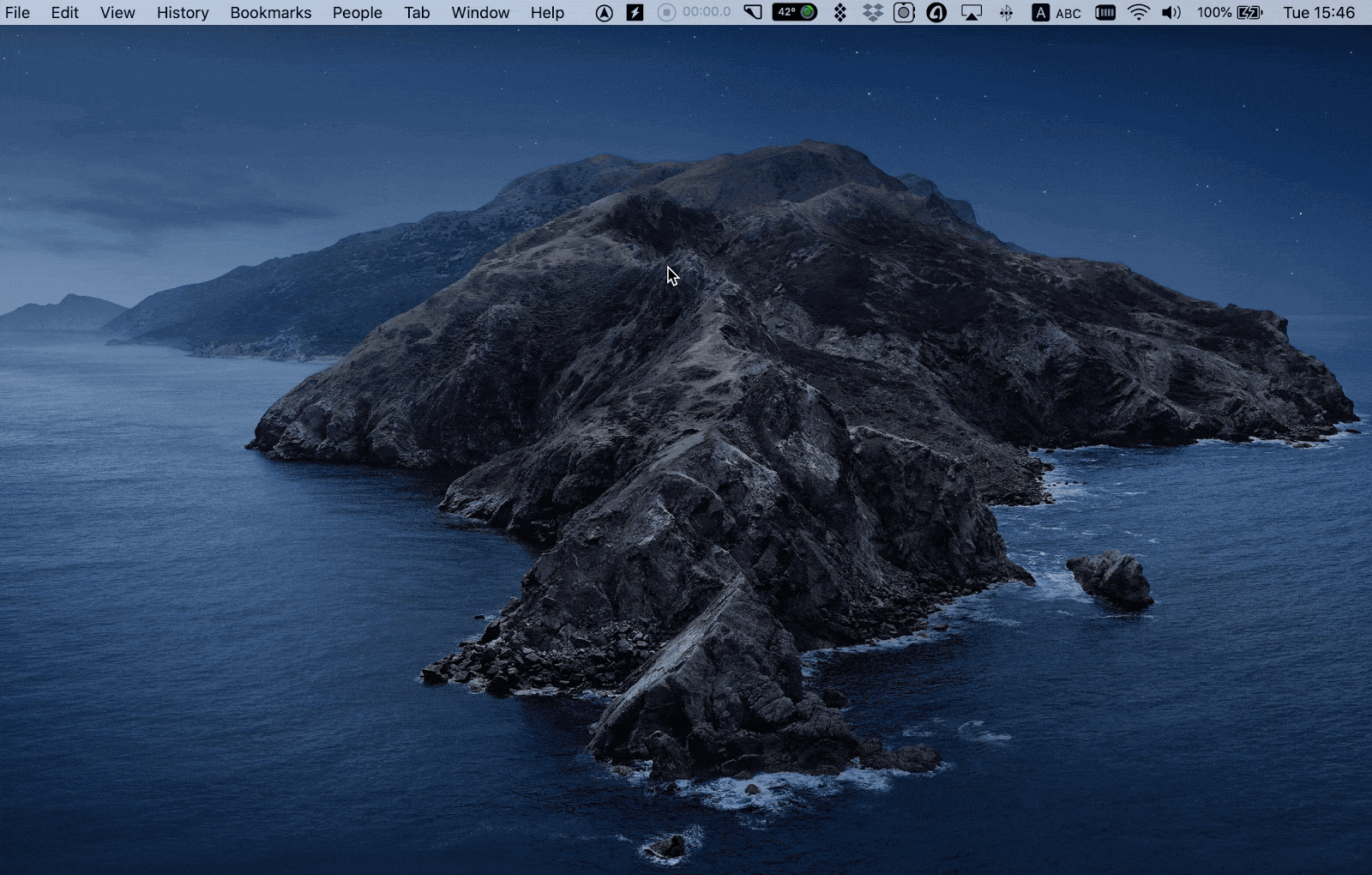
Чтобы подписаться на опыт быстрого запуска приложения, вы можете попробовать полный функционал запуска в течение 7 дней бесплатно с Setapp.






